Ativar Integração com Vhsys
Ao integrar sua conta Vhsys, você pode gerenciar a criação e emissão de notas fiscais de venda de forma automática.
Para ativar a integração, você deve acessar a sua conta na Vhsys para obter chave API e, em seguida, informá-las na Guru.
Nessa página:
Passo 1: Obter Token API
Passo 2: Ativar a integração
O que fazer a seguir
Antes de começar, você precisa:
Ter uma conta ativa na Vhsys.
Um processador de pagamento conectado(1) com a Guru.
(1) Se ainda não conectou seu processador de pagamento, saiba mais em: Configurar o Checkout Transparente.
Passo 1: Obter Token API
Neste passo, você vai obter o Token API para informar na Guru.
Etapas:
1 - Acesse a sua conta Vhsys, com seu usuário e senha.
2 - No menu superior direito, acesse Minha Integrações e, em seguida, Integrações.
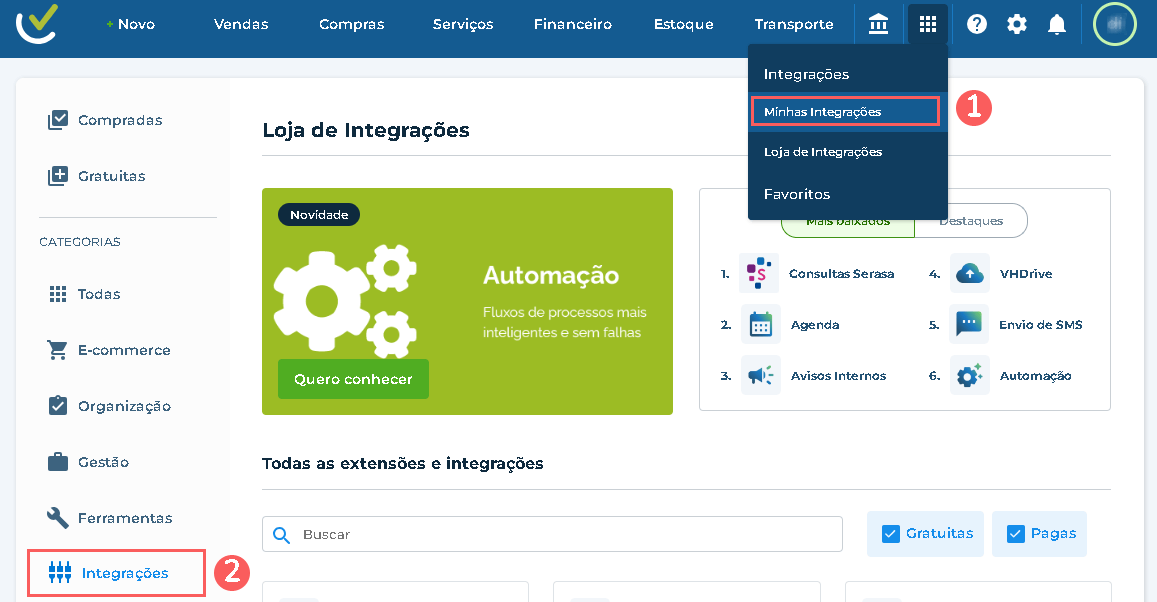
3 - Clique em Integração via API.

4 - Clique em Gerar Novo Token e, em seguida, copie o Access-Token e Secret-Access-Token.
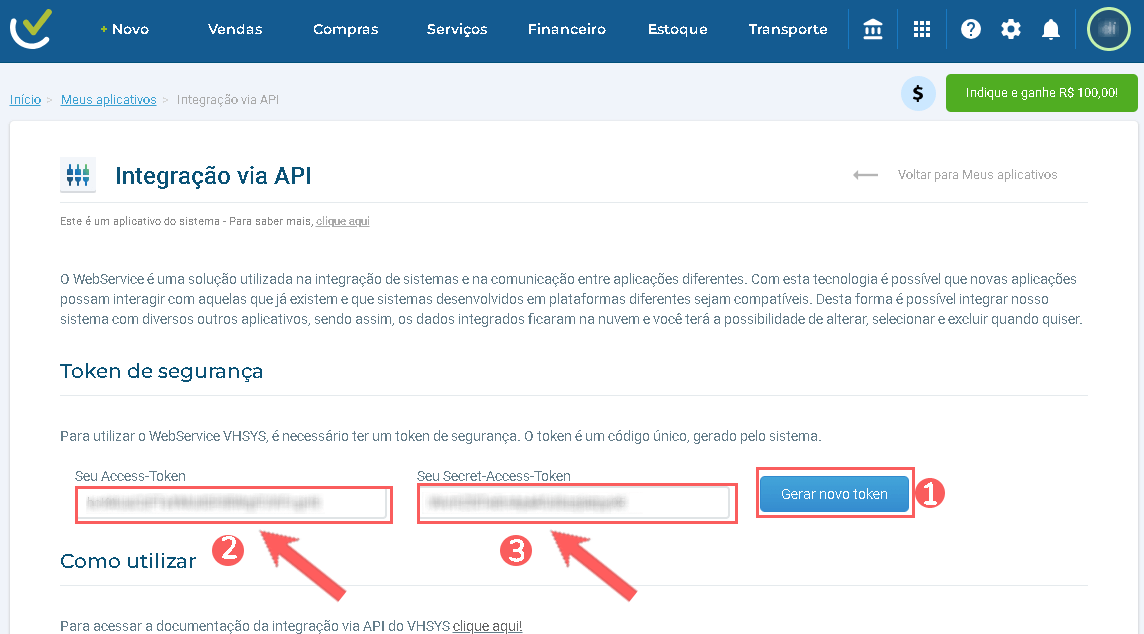
Passo 2: Ativar integração
Nesta etapa, você vai ativar a integração com a Guru.
A chave/Token API não ficará disponível depois de gravar a integração. Caso altere a chave API, a mesma não será válida, sendo necessário retornar ao ambiente Vhsys para obter a chave.
Essa alteração trará maior segurança para a sua conta, não sendo possível visualizar os dados de integração.
Etapas:
1 - Acesse o admin da Guru com seu usuário e senha.
2 - No menu lateral, acesse Configurações > Integrações > Faturamento > Vhsys.
.png?inst-v=75cb38b3-bf10-48cc-9baa-be7d0369474a)
3 - Clique na aba Detalhe.

4 - Em Detalhe, informe:
Acess-Token: obtida do passo 1 - item 4;
Secret Acess-Token: obtida do passo 1 - item 4;
Enviar parcelas: mude o botão para a posição de “Ativo” se deseja enviar as informações das parcelas da venda para o Vhsys (opcional);
Criar venda com juros: mude para a posição ligado se deseja adicionar juros à venda;
Ativo: mude o botão para a posição ligado.
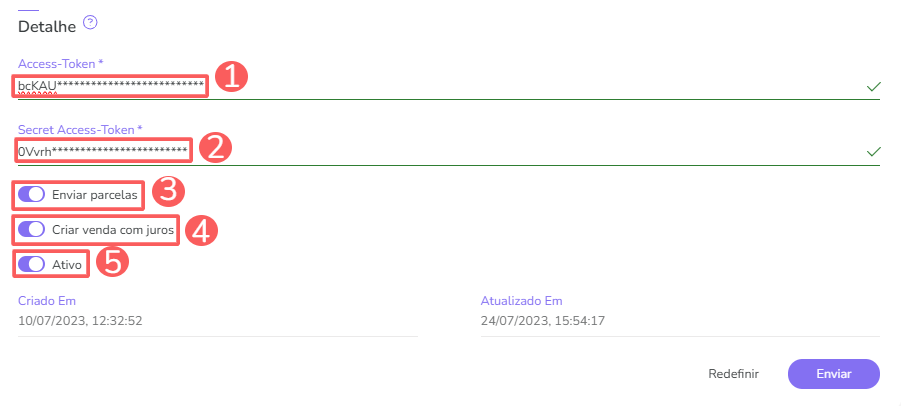

5 - Clique em Enviar.
Para confirmar que a integração está ativa, você deve visualizar um aviso no canto superior direito.
6 - Clique na aba Formas de Pagamento.
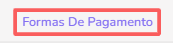
7 – Selecione as formas de pagamento da Vhsys que deseja associar às formas de pagamento da Guru:
Boleto Bancário;
Cartão de Crédito;
Paypal;
PIX.
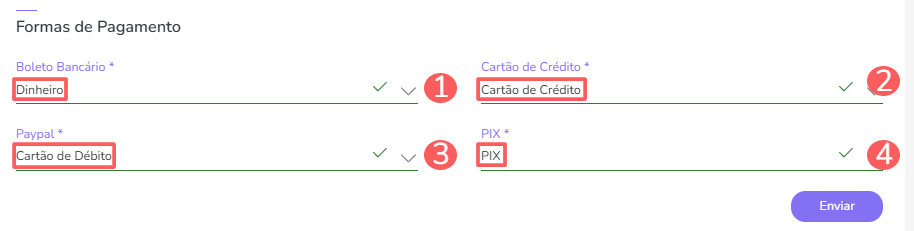
Boleto Bancário, Cartão de Crédito, Paypal e PIX serão as formas de pagamento da Guru, e o que escolhe para cada um deles é a forma de pagamento do Vhsys.
8 - Clique em Enviar.
9 – Clique na aba Status.

10 – Selecione as situações do pedido da Vhsys que deseja associar ao status da venda da Guru:
Aprovada;
Cancelada/Expirada;
Pendente;
Reembolsada.
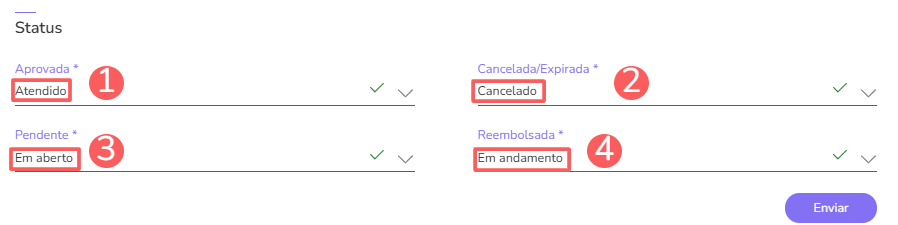
Aprovada, Cancelada/Expirada, Pendente e Reembolsada serão os status da Guru, e o que escolhe para cada um deles é o status do Vhsys.
11 – Clique em Enviar.
O que fazer a seguir?
Uma vez que a integração com a Vyhsys está ativa, você deve editar as configurações do produto na aba faturamento, para que a Guru saiba quais informações enviar para a Vhsys na venda do produto.
